Debug分支
在项目的正常开发过程中,之前发布过的版本可能很会出bug,这时就需要停下来现在的开发任务,先去修改bug,完成后再回来继续开发任务
git中stash提供了保存现场的功能,可以把当前工作区、暂存区中的内容不需要提交而保存下来,转而去做bug修复,完成后再恢复现场,继续开发工作
示例如下:停止当前工作,修复master分支下的一个bug,为修改dailyfresh/settings.py文件
语言和时区的原内容为
LANGUAGE_CODE = ‘en-us’
TIME_ZONE = ‘UTC’
将语言和时区改为
LANGUAGE_CODE = ‘zh-Hans’
TIME_ZONE = ‘Shanghai/Asia’
1.查看当前状态
git status
![图片[1]-每天学一分钟使用Git服务器实现查看Debug分支及修复_服务器其它-安全小天地](http://www.anquanclub.cn/wp-content/uploads/2022/06/9dd1050e9a4f.png)
2.保存现场
git stash
![图片[2]-每天学一分钟使用Git服务器实现查看Debug分支及修复_服务器其它-安全小天地](http://www.anquanclub.cn/wp-content/uploads/2022/06/b463b2992920.png)
再查看当前状态,发现是干净的
git status
![图片[3]-每天学一分钟使用Git服务器实现查看Debug分支及修复_服务器其它-安全小天地](http://www.anquanclub.cn/wp-content/uploads/2022/06/0dfd22d18dcc.png)
3.切换到master分支
git checkout master
4.新建临时分支用于修复bug
用完后会删除此分支
git checkout -b bug001
5.按照上面的设计,修改dailyfresh/settings.py文件的语言和时区
如下
LANGUAGE_CODE = 'zh-Hans' TIME_ZONE = 'Shanghai/Asia'
添加:将工作区中的更改添加到暂存区
注意:当前目录为manage.py文件所在目录
(py_django) python@ubuntu:~/Desktop/pytest/django1/dailyfresh$ git add dailyfresh/settings.py
提交:将暂存区的内容提交到仓库区
git commit -m ‘修复时区语言’
6.切换回master分支
git checkout master
7.将bug001分支合并到master分支
因为临时分支用完后会被删除,无法通过分支查询历史记录,所以使用临时分支时需要使用no-ff的方式,同时写上-m备注信息
git merge –no-ff -m “修复bug-语言时区” bug001
![图片[4]-每天学一分钟使用Git服务器实现查看Debug分支及修复_服务器其它-安全小天地](http://www.anquanclub.cn/wp-content/uploads/2022/06/30d0267ba9f9.png)
推送到服务器
git push
8.删除临时分支bug001
git branch -d bug001
![图片[5]-每天学一分钟使用Git服务器实现查看Debug分支及修复_服务器其它-安全小天地](http://www.anquanclub.cn/wp-content/uploads/2022/06/0a7178aea68f.png)
9.切换回工作分支zhujiao
git checkout zhujiao
查看现场列表
git stash list
![图片[6]-每天学一分钟使用Git服务器实现查看Debug分支及修复_服务器其它-安全小天地](http://www.anquanclub.cn/wp-content/uploads/2022/06/5ddd23b7870d.png)
恢复现场
git stash pop
![图片[7]-每天学一分钟使用Git服务器实现查看Debug分支及修复_服务器其它-安全小天地](http://www.anquanclub.cn/wp-content/uploads/2022/06/dd7f36452511.png)
恢复现场后查看工作状态
git status
![图片[8]-每天学一分钟使用Git服务器实现查看Debug分支及修复_服务器其它-安全小天地](http://www.anquanclub.cn/wp-content/uploads/2022/06/87ca83eecec3.png)
接下来可以在这个分支继续开发
到此这篇关于每天学一分钟Git实现查看Debug分支及修复的文章就介绍到这了,更多相关Git查看Debug分支及修复内容请搜索安全小天地以前的文章或继续浏览下面的相关文章希望大家以后多多支持安全小天地!
 「渗透云记」公众号里主要记录我每天的所思所想,我会坚持更新质量不错的文章,感兴趣的小伙伴可以扫描下方二维码,谢谢支持!
「渗透云记」公众号里主要记录我每天的所思所想,我会坚持更新质量不错的文章,感兴趣的小伙伴可以扫描下方二维码,谢谢支持!









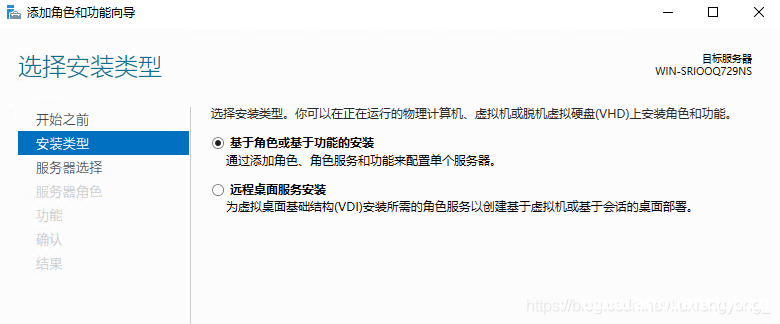


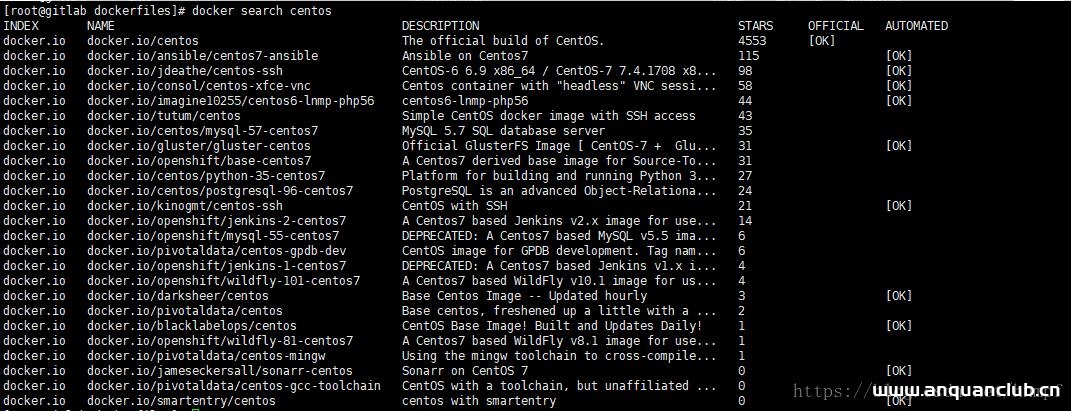







请登录后查看评论内容